Zoom 與 Skype:2025 年最佳視頻會議比較
無論您是主持虛擬會議、與世界各地的同事協作,還是面試潛在員工,擁有合適的視頻會議工具都可以發揮重要作用。
Zoom 和 Skype 是兩個最受歡迎的專業溝通平台,各有優勢。但哪一種更適合您的業務需求呢?在這個比較中,我們將分解Zoom 與 Skype 的功能、定價和整體性能幫助您為您的團隊選擇最佳選擇。
Zoom 是一種現代的視頻會議應用程序於 2013 年推出。它旨在促進虛擬會議和團隊協作具有分組討論室和會議錄音等功能。 Zoom 可在 Windows、macOS、iOS、Android 和 Web 瀏覽器上使用。
Skype 於 2003 年問世,現在是微軟的一部分,最初是一款個人視頻通話應用程序,但現已發展為支持視頻會議、消息傳遞和文件共享。它適用於各種平台,包括 Windows、macOS、iOS、Android 和 Web 瀏覽器。
到釋放 Zoom 和 Skype 的全部潛力,嘗試使用 Rambox,終極工作空間簡化器,帶來您的所有工作應用程序都集中在一處。借助 Rambox,您可以無縫管理 Zoom、Skype 和所有其他重要工具,而無需在多個選項卡和窗口之間切換的麻煩。
將 Zoom 和 Skype 添加到 Rambox 很簡單:
- 點擊“添加應用程序或工作區”在您的主選項卡或工作區中。
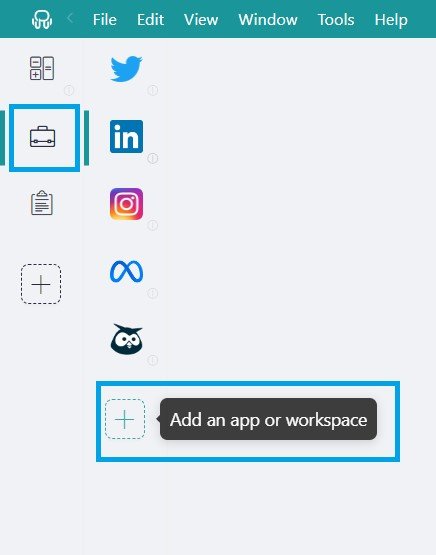
- 輸入“Zoom”或“Skype”在左側的搜索面板中。
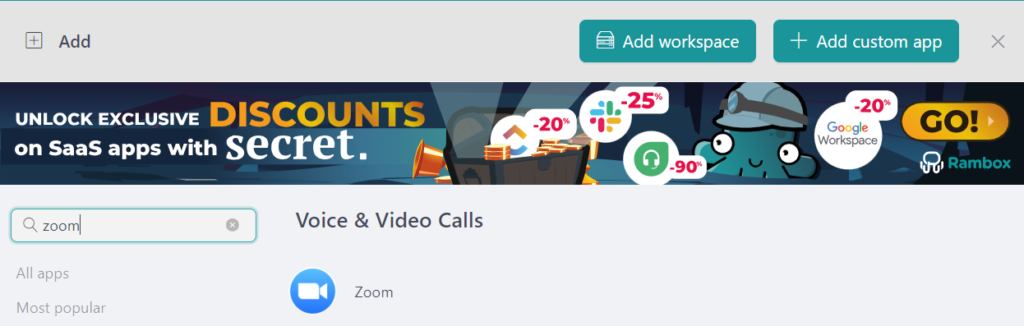
- 配置應用程序設置根據您的喜好。您可以選擇要在應用程序中使用的配置文件(從工作區繼承、主要配置文件、私有配置文件、隱身配置文件或自定義配置文件)。
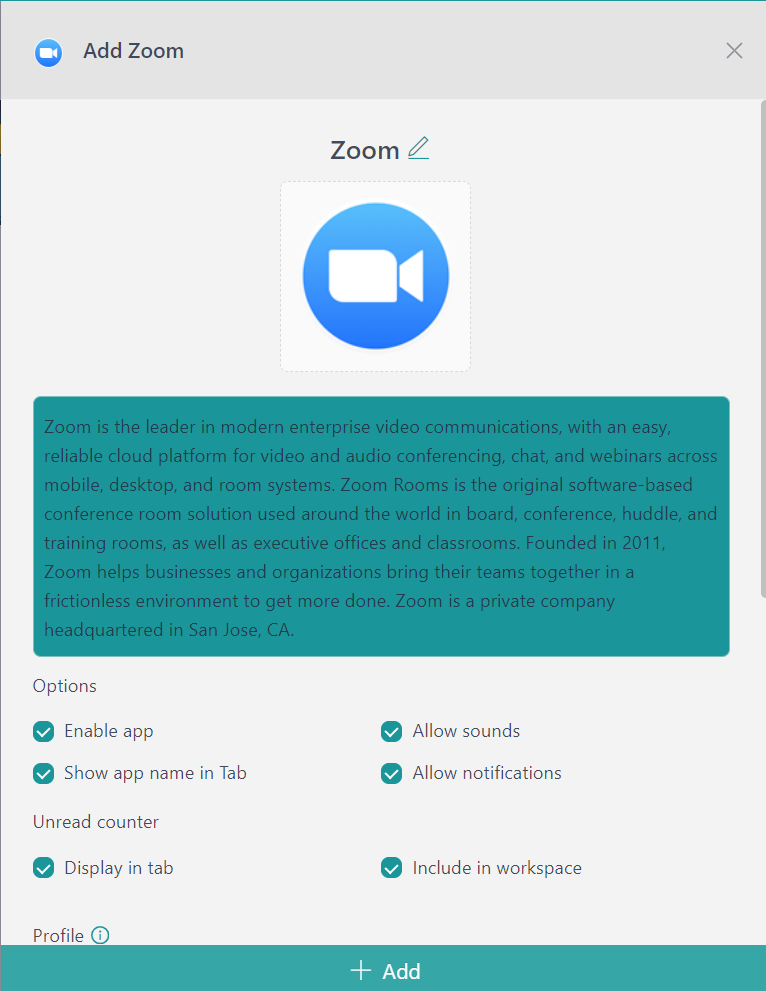
- 點擊“+添加”,就是這樣!該應用程序現已添加到您的 Rambox 工作區!
借助 Rambox,管理視頻通話和其他工作任務變得更加高效和簡化。
Zoom 與 Skype:功能比較
Zoom 和 Skype 都有很多功能,但它們在不同的領域表現出色。在本節中,我們將分解每個的主要特點這樣您就可以輕鬆查看哪一款適合您的需求。
視頻和音頻質量
| 飛漲 | Skype | |
| 視頻質量 | 高清和4K | 高畫質 |
| 音頻質量 | 高品質、清晰的聲音 | 高品質、清晰的聲音 |
Zoom 提供高清和 4K 視頻,非常適合超清晰的通話和演示。Skype 提供清晰的高清視頻,但它不像 Zoom 那樣達到 4K。
兩個應用程序都提供卓越的音質,讓您的通話始終清晰。
屏幕共享和協作工具
| 飛漲 | Skype | |
| 參與者(免費) | 100 | 100 |
| 參與者(付費) | 最多 1,000 個 | 100 |
| 會議時間(免費) | 40分鐘 | 24小時 |
| 屏幕共享 | ✅ | ✅ |
| 記錄 | 提供本地和雲端錄製 | ✅ |
| 虛擬背景 | ✅支持圖像和視頻 | ✅ |
Zoom 和 Skype 允許免費用戶主持最多 100 名參與者的會議。然而,Zoom 的付費計劃最多允許 1,000 名參與者,而 Skype 則堅持 100 人的限制。
Skype 在會議持續時間方面具有優勢,免費提供長達 24 小時的服務,而 Zoom 的限制為 40 分鐘。 Zoom 和 Skype 提供屏幕共享功能,讓您可以輕鬆地向會議中的其他人演示文檔、幻燈片或屏幕上的任何其他內容。
變焦在錄製選項中大放異彩,具有本地和雲存儲,而 Skype 提供錄音,但沒有明確的雲存儲詳細信息。這兩個平台都支持虛擬背景,但 Zoom 更進一步,允許您使用圖像和視頻。
集成
| 飛漲 | Skype | |
| 會議中聊天 | ✅ | ✅ |
| 分組討論室 | ✅ | ❌ |
| 民意調查和問答 | ✅ | ✅ |
| 白板 | ✅ | ❌ |
| 會議記錄 | ✅ | ✅ |
| Google Workspace 集成 | ✅ | ❌ |
| Microsoft 365 集成 | ✅ | ✅ |
| 第三方應用程序集成 | ✅ | ✅ |
| API 可用性 | ✅ | ✅ |
Zoom 和 Skype 都支持會議中聊天、文件共享以及投票和問答工具,使其能夠在會議期間有效地進行溝通和參與。然而,變焦更進一步其功能包括用於小組討論的分組討論室和用於協作頭腦風暴的白板,而這些都是 Skype 所缺乏的。
閱讀更多:如何從 iPhone、iPad 和 Mac 將 Skype 視頻通話隔空播放到電視
關於整合,Zoom 憑藉與 Google Workspace 的無縫集成而表現出色,而 Skype 不提供此功能。兩個平台都集成了微軟 365 和支持各種第三方應用程序和用於自定義集成的 API,為用戶提供足夠的靈活性來增強他們的會議體驗。
安全
| 飛漲 | Skype | |
| 端到端加密 | ✅ | ✅ |
| 密碼保護 | ✅ | ✅ |
| 候診室 | ✅ | ✅ |
| 參與者認證 | ✅ | ✅ |
| 數據合規性 | 通用數據保護條例、健康保險流通與責任法案 | 通用數據保護條例 |
它們都為會議和候診室提供端到端加密和密碼保護,使主持人能夠控制誰進入會話。此外,兩個平台都確保只有受邀請的參與者才能通過參與者身份驗證。
關於數據合規性,Zoom 符合 GDPR 和 HIPAA標準,適合對數據保護要求嚴格的行業。 Skype 還遵守 GDPR,但不涵蓋 HIPAA。
Zoom 與 Skype:定價比較
每個人都希望自己的錢物有所值,無論是個人使用還是商業用途。 Zoom 和 Skype 都有免費套餐,但它們也提供具有額外功能的付費選項。
免費計劃:功能和限制
Zoom 的免費套餐非常適合個人和小組會議,讓您可以訪問基本特徵例如視頻通話和屏幕共享。不過,也有一些限制,例如小組會議的時間上限為 40 分鐘。
Skype 的免費計劃還包括視頻通話、消息傳遞和文件共享。它非常適合個人使用和小型團隊。主要限制是,雖然您可以免費進行視頻通話,但您可能需要支付固定電話或手機的通話費。
付費計劃:成本與收益
以下是 Zoom 的付費版及其功能:
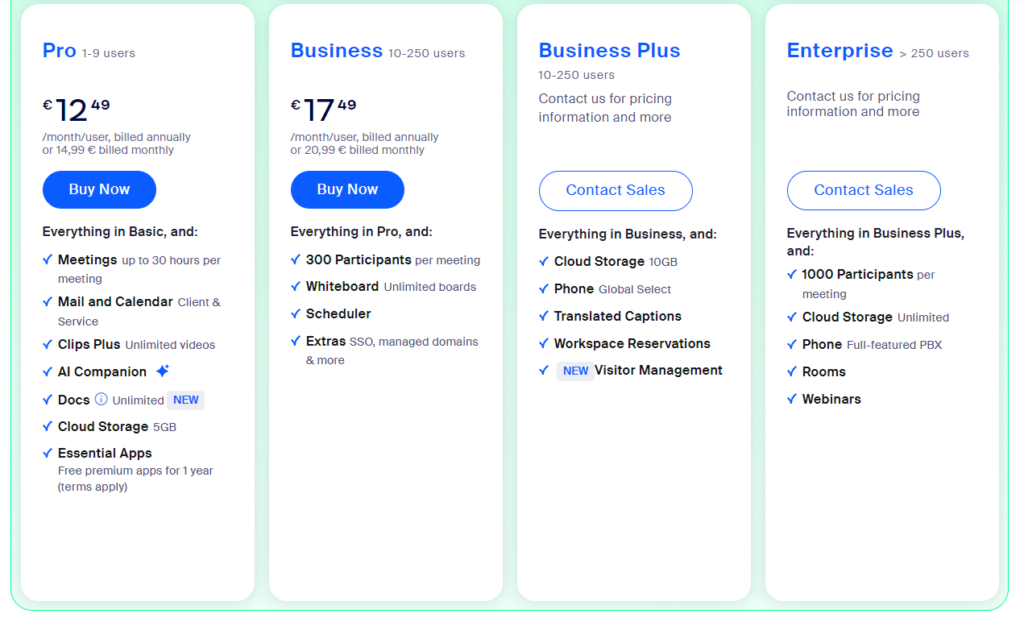
Skype, 另一方面,不提供傳統的訂閱計劃。相反,它使用使用 Skype Credit 的即用即付模式,讓您只需支付固定電話和手機的通話費用。這是一個靈活的選項,適合偶爾使用,無需定期訂閱費。
Zoom 與 Skype:優點和缺點
我們已經討論了很多有關 Zoom 與 Skype 的內容,現在讓我們花點時間來詳細分析一下各自的優點和缺點。這將幫助您一目了然地了解每個應用程序的最佳功能和不足之處。
| 飛漲 | Skype | |
| 優點 | 高清和 4K 視頻質量 | 高清視頻質量 |
| 高品質、清晰的音頻 | 高品質、清晰的音頻 | |
| 付費計劃最多可容納 1,000 名參與者 | 最多 100 名參與者(免費和付費) | |
| 本地和雲錄製選項 | Skype Credit 提供即用即付的靈活性 | |
| 高級協作工具(分組討論室、白板) | 易於用於臨時和小組通話 | |
| 與 Google Workspace 集成 | 免費計劃的會議持續時間較長 | |
| 與 Microsoft 365 無縫集成 | 支持廣泛的平台 | |
| 各種第三方應用程序集成和 API 可用性 | ||
| 缺點 | 免費團體會議限時 40 分鐘 | 受限於高清視頻質量 |
| 高級功能的成本更高 | 沒有分組討論室或白板 | |
| 沒有 Google Workspace 集成 | ||
| 付費計劃的參與者上限為 100 人 | ||
| 撥打固定電話或手機需要付費 |
常問問題
我應該使用 Skype 還是 Zoom?
這取決於你需要什麼!如果您主持休閒視頻通話或需要簡單、免費的選項,Skype 是一個不錯的選擇。它易於使用,非常適合小組聊天或一對一通話。
但如果你正在尋找更高級的功能,例如 4K 視頻質量、分組討論室或舉辦大型會議, Zoom 提供更多靈活性和功能。
Zoom 與 Skype:哪個應用程序更適合大型會議?
對於大型會議,變焦是贏家。雖然這兩款應用程序的免費版本最多允許 100 名參與者,但 Zoom 的付費計劃最多可容納 1,000 名參與者。 Zoom 還提供以下功能分組討論室和更先進的會議控制,使其成為大型、組織性更強的活動的更好選擇。
我們希望 Zoom 與 Skype 的比較能夠幫助您選擇適合您需求的視頻會議應用程序。無論您選擇 Zoom 還是 Skype,兩者都可以在 Rambox 上使用,因此您可以將所有工作應用程序保存在一個位置,從而更輕鬆地保持井井有條、高效且高效!
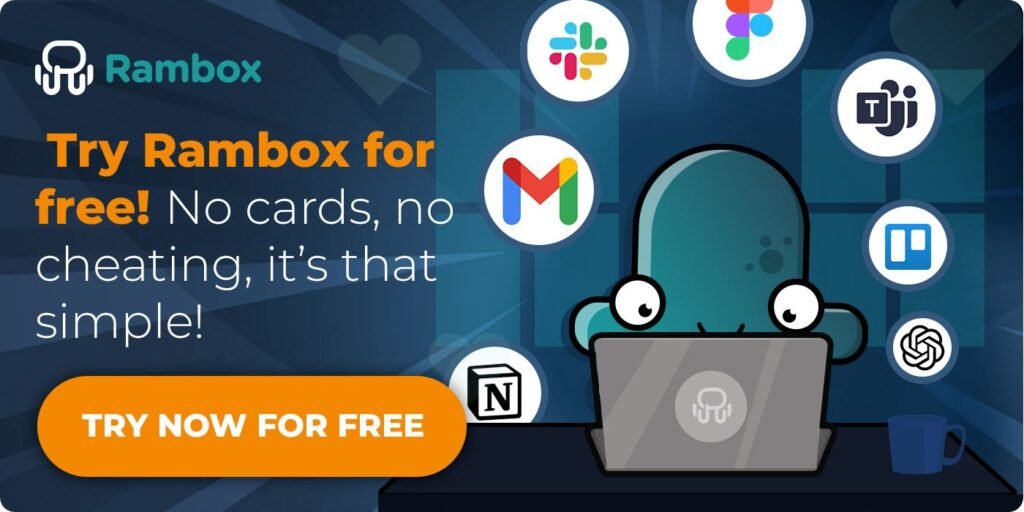
免費試用 Rambox,下載該應用程序,根據您的喜好進行配置,並立即享受其所有優勢。
無需信用卡,無需任何技巧——就這麼簡單!



![如何修復iPhone黑屏旋轉輪[6種方法]](https://pfrlju.com/statics/image/placeholder.png)
![iforgot.apple.com網站:輕鬆解鎖Apple ID [100%工作]](https://pfrlju.com/tech/avilas/wp-content/uploads/cache/2025/04/use-iforgot-apple-com-unlock.jpg)



![下載 Infinix Smart 4 和 Infinix S5 庫存桌布 [FHD+]](https://pfrlju.com/tech/adelia/wp-content/uploads/2020/01/infinix-s5-wallpapers.jpg)

